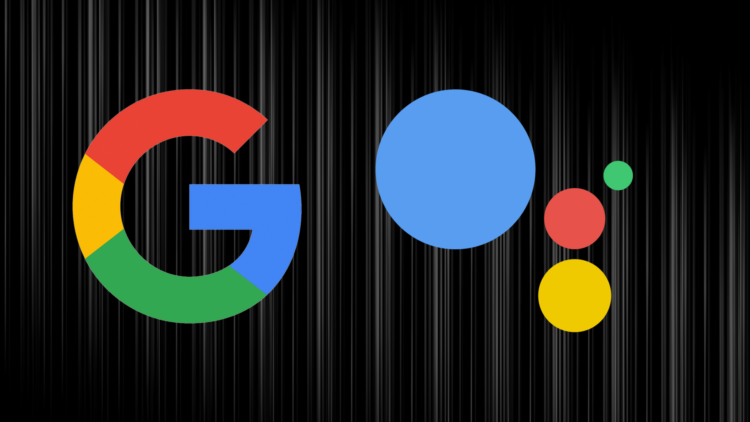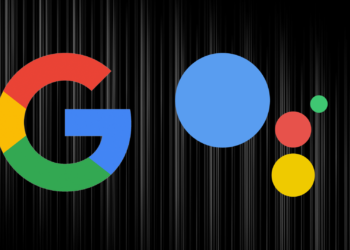İçindekiler
Google Asistan, Amazon’un Alexa’sı ve Apple’ın Siri’si gibi diğer akıllı cihaz denetleyicilerine karşı çıkan sesli asistan çekişmesinde Google’ın oyuncusu. Google Nest hoparlörler, Chromebook’lar, bir dizi Android telefon ve tablet ve daha fazlası dahil olmak üzere çok çeşitli cihazlarda kullanılabilen akıllı asistan, çeşitli görevleri gerçekleştirebilir. İster en sevdiğiniz müziği çalmasını, ister yeni bir podcast yayınlamasını, takviminizi kontrol etmesini veya bir arkadaşınızı aramasını isteyin, Google Asistan göreve hazırdır.
Ancak yapabileceği her şeyden bağımsız olarak, herhangi bir AI-ses profili gibi, Asistan’ın tonu ve diksiyonu aşırı kullanıldığında biraz monoton hale gelebilir. Neyse ki Google, Google Asistanınızın sesini değiştirmenize izin veriyor. Google Asistan’ın sesi nasıl değiştirilir? İşte bunun nasıl yapılacağına dair kullanışlı bir rehber.
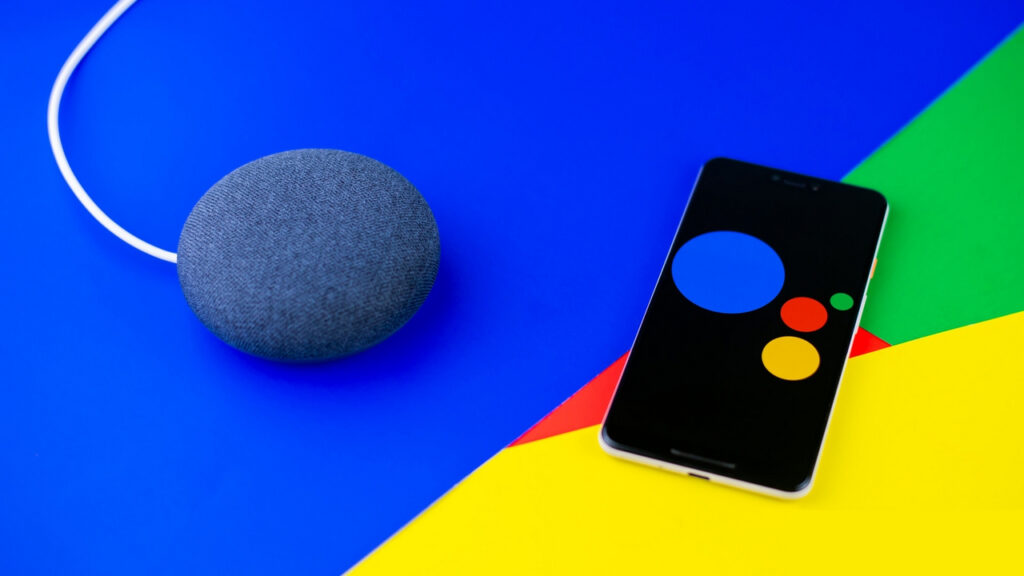
Google Asistan’ın Sesi Nasıl Değiştirilir? 2023
Google Asistanınızın sesini değiştirmek basit bir işlemdir. İşte nasıl çalıştığına hızlı bir bakış.
- Akıllı telefonunuzda veya tabletinizde Google Home uygulamasını açın. Ana menüde Ayarlar simgesini (dişliye benziyor) seçin.
Sesli komutları tercih ederseniz “Ok Google, Asistan ayarlarını aç” da diyebilirsiniz; telefonunuz veya tabletiniz Google Home uygulamasında otomatik olarak Ayarlar ekranını görüntüler.
- Ayarlar’da, Google Asistan seçeneğine ( Özellikler alt bölümünde bulunur) ulaşana kadar kaydırın. Buradan, Tüm Asistan ayarlarını yönet düğmesine tıklayın.
- Asistan sesi ve sesleri seçeneğini görene kadar aşağı kaydırın. Bu menüyü açın ve bir dizi renkli daire tarafından karşılanacaksınız. Bunlar farklı ses seçeneklerini temsil eder. Birini seçin, cihazınız otomatik olarak yeni lehçeye güncellenecektir.
Google Asistan Dili Nasıl Değiştirilir?
Google cihazları çok çeşitli dilleri destekler. Google Asistanınız tarafından hangisinin kullanıldığını nasıl güncelleyeceğiniz aşağıda açıklanmıştır.
- Akıllı telefonunuzu veya tabletinizi kullanarak Google Home uygulamasını açın. Ana sayfada bir dişliye benzeyen Ayarlar simgesini açın.
- Google Asistan’a ulaşana kadar kaydırın ve ardından Daha Fazla Ayar yazan seçeneği arayın. Bir sonraki ekranda, Diller’e dokunun.
- Burada yapmanız gereken önemli bir seçim var. Yeni bir dil seçin ile Asistan’ın kullandığı birincil dili değiştirebilir veya Dil ekle ile Google Asistan’a birincil dile ek olarak ikinci bir dil ekleyebilirsiniz. İkinci seçenek, iki dilli haneler vb. için kullanışlıdır. Akıllı cihazlar için kullanılabilen diller arasında Almanca, Fransızca, İtalyanca, Japonca, İspanyolca, Felemenkçe, Norveççe, İsveççe ve daha fazlası bulunur.
Cihazınızda kullanılabilen dillerin hem sahip olduğunuz Google Nest cihazına hem de bulunduğunuz bölgeye bağlı olarak değişebileceğini lütfen unutmayın. Özellikle size sunulan dilleri öğrenmek için ayarlarınızı kontrol etmeniz gerekecektir.
Google Cihazınıza Bir Ünlü Sesi Nasıl Verilir?
Google Asistan ayrıca, çeşitli ünlülerin seslerini üstlenme seçeneğine de sahiptir ve size sesli yardımcınız için çok benzersiz seçenekler sunar. Daha otomatik sesler yerine bir ünlü sesi kullanmak, özellikle aynı eski sesten sıkılanlar ve bir değişiklik arayanlar için uygun bir seçenektir. Mevcut ünlülerin ses yelpazesi büyümeye devam ediyor, ancak popüler seçenekler şu anda John Legend ve Issa Rae’yi içeriyor.
Google Home’un ses seçenekleri arasında geziniyorsanız, kullanabileceğiniz ünlü ses seçenekleri olduğunu keşfedeceksiniz, ancak bunları o menüden etkinleştirmeniz gerekmiyor. Tek yapmanız gereken “Hey Google, John Legend gibi konuşun” ya da kimi tercih ederseniz edin, siz aksini söyleyene kadar sesli asistan size o sesle hitap edecek.
Google Asistan’ın Konuşma Hızı Nasıl Değiştirilir?
Google Asistan’ın sizinle biraz fazla hızlı konuştuğunu fark ederseniz “Bunu daha yavaş tekrarlayabilir misiniz?” diye sorun.